С каждым годом все больше и больше пользователей переходят на ноутбуки без дисковода. Несмотря на их удобство, установка драйверов на такие устройства может вызывать определенные сложности. Однако не стоит беспокоиться, ведь сегодня мы расскажем вам подробную инструкцию о том, как установить драйвер принтера на ноутбуке без дисковода.
Первым шагом является определение модели вашего принтера. Обычно информация о модели принтера находится на задней панели самого устройства или на наклейке снизу. Запишите эту информацию, она вам понадобится на следующих этапах.
Далее вам понадобится доступ к интернету. Подключитесь к Wi-Fi или используйте любой другой доступный способ подключения. Затем откройте веб-браузер и перейдите на официальный сайт производителя принтера. В поисковой строке введите модель вашего принтера и найдите раздел с загрузками или драйверами. Обычно он находится в разделе "Поддержка" или "Скачать".
На найденной странице быстрый поиск нужного драйвера. На основе введенной вами модели принтера найдите соответствующий драйвер для вашей операционной системы. Убедитесь, что выбранное вами программное обеспечение совместимо с вашим ноутбуком и операционной системой. После этого нажмите на кнопку "Скачать" и дождитесь завершения загрузки файла.
Проверка совместимости принтера с ноутбуком
Перед установкой драйвера принтера важно проверить, совместим ли ваш принтер с ноутбуком. Для этого вам потребуется найти информацию о совместимых операционных системах на сайте производителя принтера.
1. Откройте браузер на вашем ноутбуке и перейдите на официальный сайт производителя принтера.
2. Найдите страницу с поддержкой и загрузкой драйверов для вашего конкретного модели принтера.
3. На странице с поддержкой найдите информацию о совместимых операционных системах. Обратите внимание на раздел "Системные требования", "Поддерживаемые операционные системы" или что-то подобное.
4. Проверьте, есть ли ваша операционная система в списке поддерживаемых. Если она отсутствует, то ваш принтер, скорее всего, не совместим с вашим ноутбуком.
5. В случае, если ваша операционная система присутствует в списке, убедитесь, что указана установка драйверов для вашей специфической модели принтера.
6. Если ваша операционная система и модель принтера совместимы, вы можете переходить к установке драйвера принтера на ваш ноутбук.
Примечание: Если у вас нет возможности узнать информацию о совместимости принтера с ноутбуком на сайте производителя или у вас старый принтер без официальной поддержки, вы можете попробовать установить универсальный драйвер принтера, который подходит для большинства моделей принтеров. Однако, универсальный драйвер может не поддерживать все функции вашего принтера.
Поиск драйвера на официальном сайте производителя
Чтобы найти драйвер на официальном сайте производителя, следуйте инструкциям ниже:
- Откройте веб-браузер и перейдите на сайт производителя принтера.
- На сайте производителя найдите раздел "Поддержка" или "Техническая поддержка".
- В разделе "Поддержка" обычно есть ссылка на страницу с драйверами. Щелкните на эту ссылку.
- На странице с драйверами вам может потребоваться указать модель вашего принтера или его серийный номер. Обычно есть поле для ввода или выпадающий список моделей.
- После того, как вы укажете модель принтера, на странице будут отображены доступные для скачивания драйверы.
- Выберите драйвер, соответствующий модели вашего принтера, и нажмите на ссылку для скачивания.
После того, как вы скачаете драйвер с официального сайта производителя, вы можете продолжить процесс установки драйвера на вашем ноутбуке без дисковода, следуя инструкциям из других разделов данной статьи.
Скачивание драйвера на ноутбук
Перед установкой драйвера принтера на ноутбук без дисковода необходимо скачать соответствующий драйвер с официального сайта производителя принтера.
Перейдите на сайт производителя принтера и найдите раздел "Поддержка" или "Драйверы и загрузки". Обычно он расположен вверху или внизу страницы.
Вам может потребоваться указать модель принтера и операционную систему, на которую вы хотите установить драйвер. После этого вам будет предложено скачать файл с драйвером на ваш компьютер.
Обратите внимание на версию драйвера, убедитесь, что она соответствует модели вашего принтера и операционной системе на ноутбуке.
После скачивания драйвера принтера на ноутбук, убедитесь, что файл сохранен в удобном для вас месте, например, на рабочем столе или в папке "Загрузки".
Теперь вы готовы к установке драйвера принтера на ноутбук без дисковода. Таким образом, вы сможете использовать принтер в любое время и печатать необходимые документы.
Подключение принтера к ноутбуку

Для подключения принтера к ноутбуку без дисковода необходимо выполнить следующие шаги:
1. Перепроверьте оба устройства. Убедитесь, что принтер и ноутбук находятся в рабочем состоянии и имеют все необходимые компоненты и кабели.
2. Устанавливаем драйвера. Загрузите соответствующие драйверы для своего принтера с официального сайта производителя или найдите их на диске, поставляемом вместе с устройством. Сохраните файлы на вашем ноутбуке.
3. Подключите принтер к ноутбуку. Используйте кабель USB, который обычно поставляется в комплекте с принтером. Вставьте один конец кабеля в порт USB принтера, а другой конец в доступный порт USB ноутбука.
4. Включите принтер. Убедитесь, что у принтера включена питание и он находится в режиме ожидания.
5. Установка драйверов. Запустите установочный файл драйверов принтера на вашем ноутбуке и следуйте инструкциям на экране для завершения процесса установки.
6. Проверка подключения. После установки драйверов принтер должен быть автоматически найден ноутбуком. Чтобы проверить подключение, попробуйте напечатать тестовую страницу или открыть документ для печати.
Теперь ваш принтер должен быть успешно подключен к ноутбуку без дисковода и готов к использованию!
Установка драйвера на ноутбук

Установка драйвера на ноутбук не сложна и может быть выполнена даже без наличия дисковода. Для этого потребуется доступ к интернету и небольшое количество времени.
Вот пошаговая инструкция по установке драйвера на ноутбук без дисковода:
- Перейдите на официальный сайт производителя вашего принтера.
- Перейдите на страницу загрузок и найдите раздел с драйверами для вашей модели принтера.
- Скачайте последнюю версию драйвера, соответствующую операционной системе вашего ноутбука.
- После завершения загрузки откройте скачанный файл.
- Запустите установочный файл драйвера и следуйте инструкциям на экране.
- После завершения установки перезагрузите ваш ноутбук.
После перезагрузки ноутбука драйвер будет установлен и готов к использованию с вашим принтером. Убедитесь, что принтер подключен к ноутбуку с помощью USB-кабеля или по беспроводной сети.
Теперь вы можете использовать ваш принтер на ноутбуке без дисковода и наслаждаться его функциональностью!
Проверка правильности установки драйвера
После выполнения всех этапов установки драйвера принтера на ноутбук без дисковода следует проверить правильность установки. Для этого следуйте инструкциям:
- Откройте Панель управления, выбрав соответствующий пункт меню в стартовом меню операционной системы.
- В открывшемся окне Панели управления найдите раздел "Устройства и принтеры".
- Перейдите в раздел "Устройства и принтеры".
- В списке устройств найдите установленный принтер.
- Проверьте, что принтер отображается без знака восклицания или других ошибок. Если возникают проблемы, такие как ошибки или значки с восклицательными знаками, необходимо повторить установку драйвера.
После проверки правильности установки драйвера вы можете приступить к печати документов на принтере, подключенном к вашему ноутбуку без дисковода.
Установка драйвера через дисковод другого компьютера
Если у вас нет дисковода на ноутбуке, вы все равно можете установить драйвер принтера, используя дисковод другого компьютера. Вот пошаговая инструкция:
- Подключите USB-кабель к дисководу компьютера, на котором установлен драйвер принтера.
- Запустите компьютер, на котором установлен драйвер принтера, и вставьте диск с драйвером в дисковод.
- Откройте проводник и найдите диск с драйвером принтера. Обычно он отображается как съемный диск (например, "D:", "E:" и т. д.).
- Скопируйте содержимое диска с драйвером принтера на флеш-накопитель или другое съемное устройство.
- Отсоедините флеш-накопитель или съемное устройство от компьютера, на котором установлен драйвер принтера.
- Подключите флеш-накопитель или съемное устройство к ноутбуку без дисковода.
- Откройте проводник на ноутбуке и найдите флеш-накопитель или съемное устройство. Зайдите в папку с драйвером принтера.
- Запустите файл с драйвером принтера и следуйте инструкциям мастера установки драйвера.
- После завершения установки драйвера принтера перезагрузите ноутбук.
- Подключите принтер к ноутбуку через USB-кабель и дождитесь, пока операционная система обнаружит устройство и установит драйвер.
- После успешной установки драйвера принтера вы сможете использовать принтер на своем ноутбуке без проблем.
Теперь вы знаете, как установить драйвер принтера на ноутбук без дисковода, используя дисковод другого компьютера. Следуйте этой инструкции, и вы сможете наслаждаться печатью документов с вашего ноутбука.
Поиск драйвера на специализированных ресурсах в интернете
Если у вас нет дисковода на ноутбуке и встроенной возможности установить драйвер принтера, вы можете воспользоваться интернетом для поиска специализированных ресурсов, где можно найти и скачать нужный драйвер.
Для начала определите модель и производителя вашего принтера, это поможет узнать, какой драйвер вам нужен. Затем откройте браузер и введите запрос в поисковую строку, например: "скачать драйвер для принтера Canon Pixma MX532".
Поиск может привести вас на официальный сайт производителя принтера, где вы сможете найти раздел "Поддержка" или "Драйверы и загрузки". В этом разделе вы сможете найти все необходимые драйвера для вашей модели принтера.
Если официальный сайт не предоставляет нужные драйверы или вы не нашли нужную модель принтера, можно воспользоваться специализированными ресурсами, такими как сайты, посвященные драйверам или форумы, где пользователи обмениваются информацией о драйверах.
При скачивании драйвера рекомендуется обращать внимание на его целостность и проверять его на наличие вирусов с помощью антивирусной программы.
Важно: Всегда скачивайте драйвера с надежных и проверенных источников, чтобы избежать установки вредоносного или неподходящего драйвера, который может нанести ущерб вашей системе.